Il est parfois difficile de s’y retrouver entre le nombre de projets, d’étapes, de tâches, de collaborateurs qui sont affectés à différents projets ainsi que de leur temps de travail hebdomadaire. Grâce à la fonctionnalité de « Gestion de la charge de travail” de Kiwili, vous allez pouvoir optimiser la planification de l’utilisation des ressources humaines pour votre entreprise.
Pour une vision plus micro vous pouvez utiliser la méthode AGILE / SCRUM avec les SPRINTS consultez notre tutoriel.
Dans cet article nous allons voir comment répartir le temps estimé de travail entre les différents collaborateurs. Si vous souhaitez en savoir plus sur le suivi et l’analyse des données afin de prendre des décisions comme : équilibrer les allocations, prévoir un recrutement, choisir d’accepter ou non de nouveaux projets. Vous devez consulter notre article sur la charge de travail sur l’ensemble des projets.
Répartition de la charge de travail entre les collaborateurs d’une étape d’un projet
Le logiciel Kiwili vous aide dans la planification de vos projets, aussi bien sur l’aspect financier que pour la gestion des ressources. Vous aurez une vision globale de l’allocation des heures de travail pour les prochains jours /semaines/mois. La fonctionnalité “Charge de travail” vous permet d’allouer le temps estimé de travail entre les utilisateurs par étape et/ou tâches du projet.
Cette fonctionnalité est accessible dans vos Projets / Étape / Charge de travail. La charge de travail peut être distribuée uniquement aux utilisateurs sélectionnés dans l’étape.
Comment répartir la charge de travail dans l’étape de votre projet ?
Vous avez deux manières de faire dans Kiwili:
Répartition et estimation du temps sur les tâches :
La première est de créer les tâches du projet, de les assigner et de renseigner le temps de travail budgété pour chacune d’elles. Ensuite vous pourrez inscrire le temps global de l’étape alloué pour chacun des utilisateurs en fonction du temps total de leur tâche.
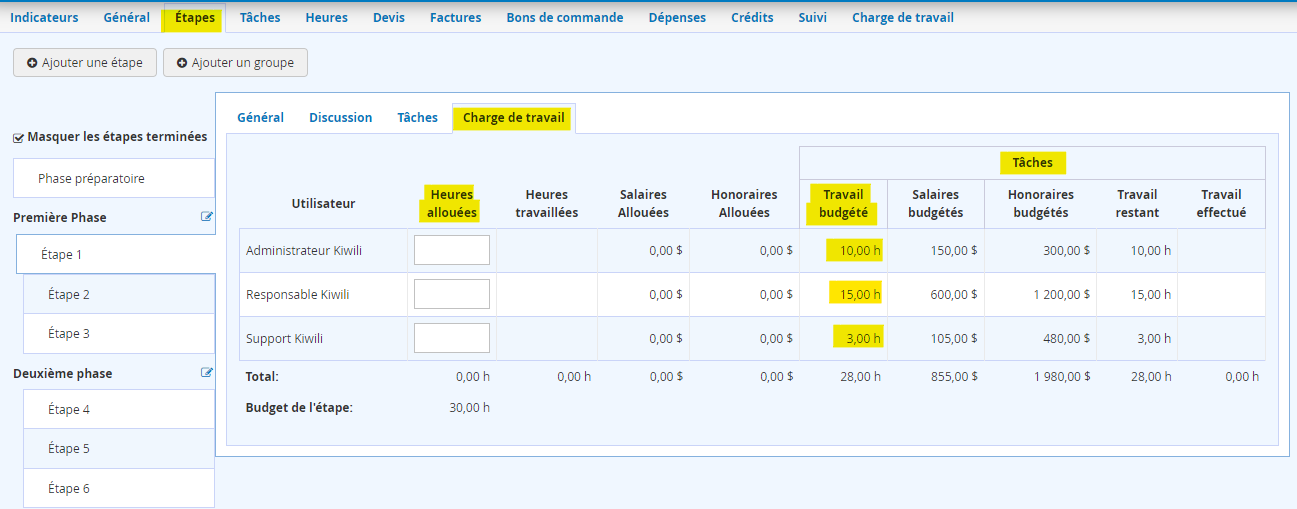
Répartition du temps entre étapes et tâches :
La seconde est de répartir le temps global de l’étape par utilisateur, puis ensuite de créer les tâches et de renseigner le temps de travail budgété, pour ensuite comparer si le temps correspond bien à celui alloué par utilisateur.
Dans la logique des choses, le temps budgété des tâches de l’étape et celui alloué pour l’étape par utilisateur doit être le même, mais nous vous laissons le choix de le modifier en fonction de votre besoin.
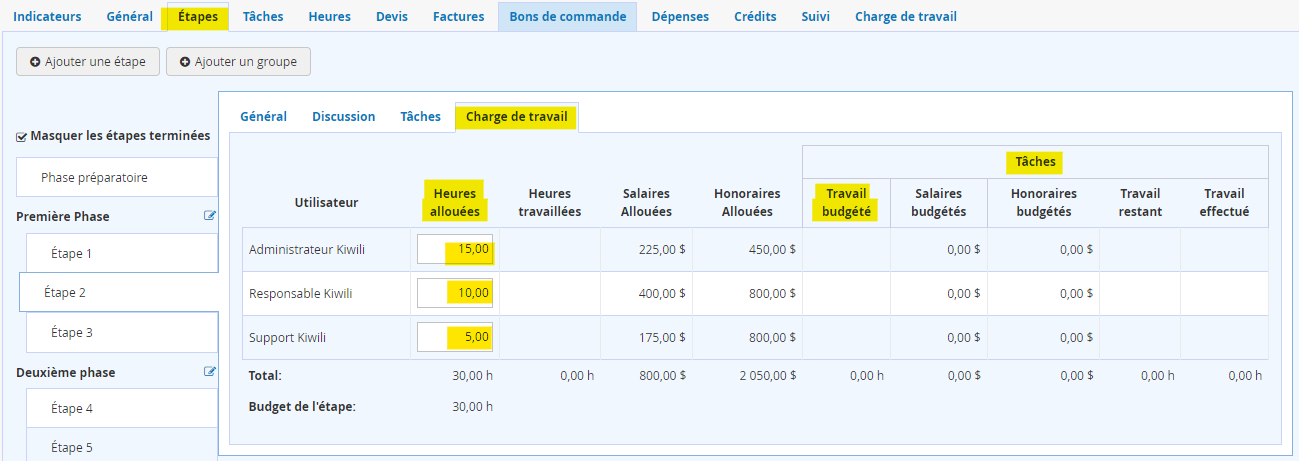
Comment suivre la répartition de la charge de travail allouée à votre projet ?
Dès que vos utilisateurs vont faire des entrées de temps sur leur tâches ou sur l’étape du projet, les temps des colonnes “Heures travaillées” et “Travail effectué” vont se mettre automatiquement à jour.
Si vous faites vos entrées de temps toujours directement depuis la tâche les deux colonnes auront les mêmes données.
La colonne “Travail restant” quant à elle doit se mettre à jour manuellement. En effet, c’est à vous de déterminer si la tâche à avancé comme prévu au non. Dans beaucoup de projets il y a des imprévus, vous pouvez donc ajuster manuellement le temps de travail restant en fonction de votre propre jugement.
Pour chacune des étapes de votre projet, vous allez pouvoir suivre la répartition de la charge de travail allouée versus le temps de travail réellement réalisé. Au cours du projet, vous pourrez donc ajuster la répartition des heures, vous rendre compte lorsque le temps de travail a dépassé l’estimation, mais également connaître la somme de la charge de travail de votre équipe.
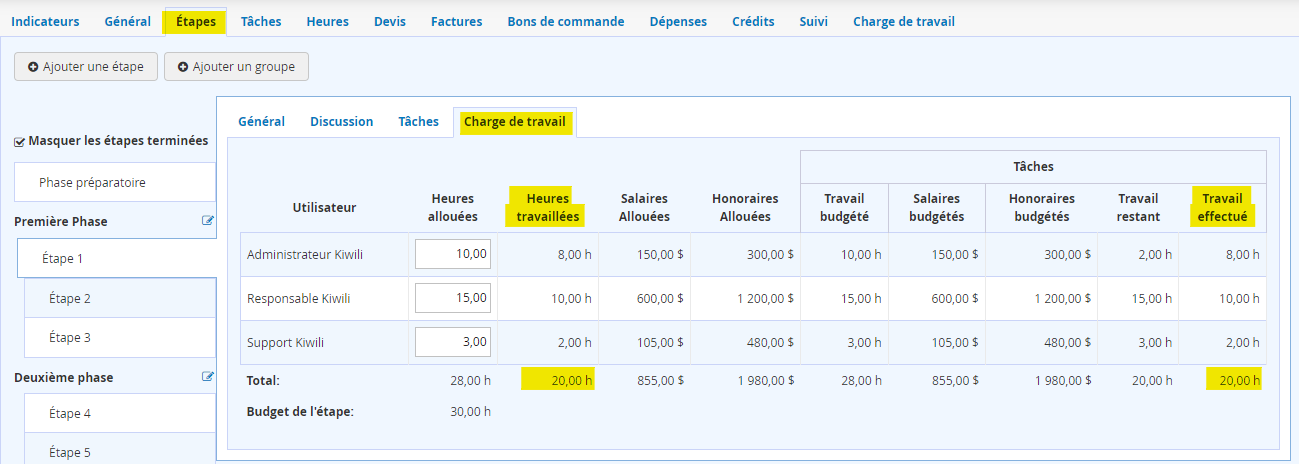
Visualisation de sa propre charge de travail dans l’ERP
Une fois que l’administrateur du projet a réparti la charge de travail dans les étapes, chaque utilisateur peut avoir l’information dans son profil.
Pour cela vous devez vous rendre dans le Profil / Charge de travail. L’utilisateur va avoir une vision globale de toute sa charge de travail qu’il a sur les différentes étapes sur lesquelles il est affecté. Il peut également savoir combien d’heures il a déjà travaillé pour chaque étape. Ainsi il pourra encore mieux optimiser son horaire et ses tâches.

Rapport d’analyse de la charge de travail générale du personnel
Un rapport “Charge de travail des employés” est disponible dans l’onglet des Rapports / Temps. Il permet d’avoir une vue globale, sur la charge de travail par utilisateurs, par étapes, par intervalle de date. Cette fonctionnalité est très utile, car le nombre de projets ou de tâches ne reflète pas toujours réellement la charge de travail. En effet, un utilisateur peut avoir une grosse charge de travail, mais peu de tâches à réaliser ou à l’inverse peu de charges de travail, mais être affecté à beaucoup de projets. Cette vision globale va permettre à l’administrateur de savoir à qui affecter les prochaines étapes.
Exemple d’utilisation de la fonctionnalité :
Prenons comme exemple des collaborateurs qui doivent travailler 40h par semaine et donc 160h pour 4 semaines (un mois environ). Il va pouvoir sélectionner l’intervalle des 4 semaines et se rendre compte quels utilisateurs sont proches ou non des 160h allouées. Cette fonctionnalité est très utile en management de projet, car elle va vous permettre d’éviter de surcharger vos collaborateurs et de rentabiliser le temps de travail.
Un second exemple est la planification annuelle de l’allocation des ressources humaines prévisionnelles. Pour une entreprise qui gère de nombreux projets et collaborateurs, elle a besoin d’avoir une vision globale de la répartition des heures de travail de chaque projet. Avec cet outil de gestion RH, elle pourra planifier de manière détaillée les heures de travail de ses collaborateurs pour l’année à venir.
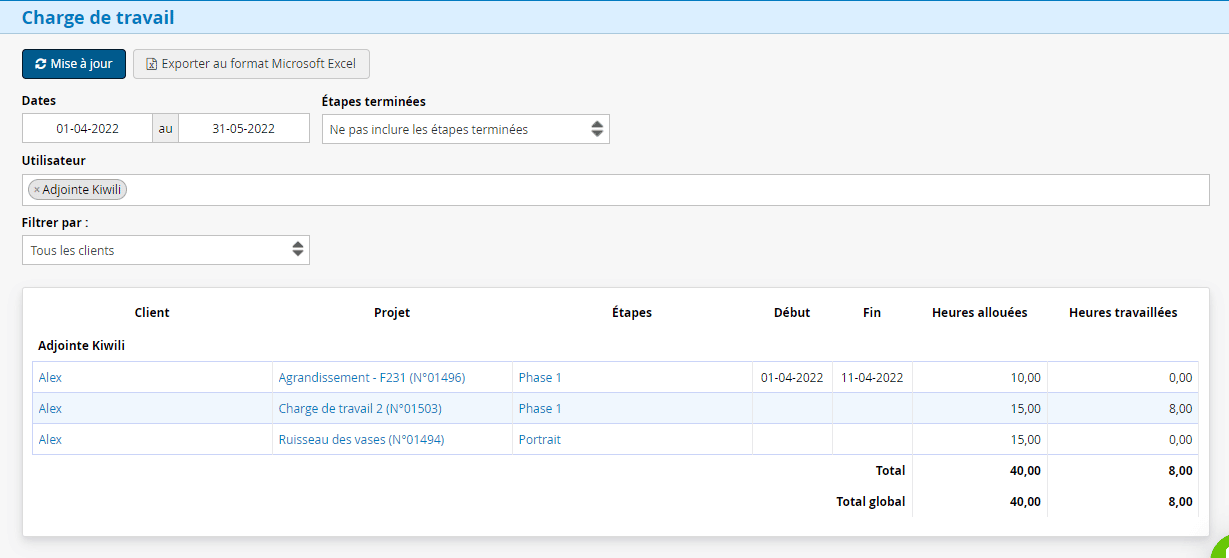
Cette fonctionnalité est disponible uniquement pour certains forfaits

Kiwili est un logiciel de gestion d’entreprise tout-en-un. A la fois logiciel de facturation et de devis, c’est aussi un vrai logiciel de comptabilité. Avec son CRM en ligne, c’est un logiciel de gestion de projets pratique, qui inclut un logiciel de feuilles de temps en ligne. Tout ce qu’il vous faut pour gérer votre entreprise !


